Hogyan lehet visszaállítani a törölt fájlokat flash meghajtóról vagy sérült USB-ről
Visszaállíthat fájlokat sérült USB-rőlSokan még mindig USB-meghajtókat használnak adattárolásra. Kicsik, hordozhatóak és jelentős mennyiségű adatot tárolnak. Az USB-meghajtók azonban néha olvashatatlanná válhatnak, megsérülhetnek, és véletlenül fontos fájlokat törölhetünk róluk. Hogyan lehet helyreállítani az USB-meghajtó állapotát?
Szerencsére a törölt fájlok USB-meghajtóról történő helyreállítása gyakran lehetséges, ha a megfelelő eljárásokat követi. Ebben a cikkben áttekintheti, hogy miért történik adatvesztés, és ami a legfontosabb, lépésről lépésre bemutatjuk, hogyan állíthatja vissza a törölt fájlokat pendrive-ról.
OLDAL TARTALMA:
1. rész: Miért veszítenek adatokat az USB-meghajtók?
Az USB-meghajtókról történő adatvesztésnek számos oka lehet, és mindegyiket ellenőrizheti, hogy megértse, hogyan állíthatja vissza a törölt fájlokat az USB-meghajtóról.
1. Véletlen törlés: Lehetséges, hogy a fájljaid véletlenül törlődtek, különösen, ha sietsz.
2. Meghajtó formázása: Amikor formázol egy USB-meghajtót, az minden adatot töröl róla. Ha nem készítettél biztonsági másolatot az adatokról, azonnal állítsd vissza az USB-meghajtót.
3. Fájlrendszerhibák: Az USB-meghajtók gyakran FAT32 vagy exFAT fájlrendszert használnak. A sérült partíciók vagy az adatolvasás és -írás során fellépő hibák miatt a meghajtó olvashatatlanná válhat.
4. Fizikai sérülés: A meghajtó leejtése vagy hajlítása hardverkárosodást okozhat, ami megakadályozhatja annak működését. Ebben az esetben az USB-meghajtó helyreállításának utolsó megoldása az USB-meghajtó javításra küldése.
5. Vírus- vagy kártevőfertőzések: Ha egy számítógép vírussal fertőzött, és USB-meghajtót csatlakoztatsz hozzá, az is megfertőződik. Ez a legrosszabb helyzet, mivel az USB-meghajtót nem lehet semmilyen eszközhöz csatlakoztatni javítás vagy adatmentés céljából.
6. Nem megfelelő eltávolítás: Ha általában biztonságos kiadás nélkül távolítja el a meghajtót, az sérülést okozhat.
2. rész: Hogyan lehet egyszerűen visszaállítani az USB-meghajtót
Megtanultad az USB-meghajtó sérülésének lehetséges okait, és most nézzük meg, hogyan lehet az USB-meghajtót különböző módszerekkel helyreállítani.
1. Az USB-meghajtó helyreállításának legjobb módja
Ha kezdő vagy a számítógépek, az USB és a digitális világ világában, nyugodtan azonnal használhatod Apeaksoft Data Recovery törölt fájlok visszaállítása USB-meghajtóról. Ez a legkiválóbb program, amely képes visszaállítani az összes elveszett adatot a számítógépén, USB-meghajtóján és telefonján. Csak csatlakoztatnia kell az USB-meghajtót a számítógépéhez, és hagynia kell, hogy a program beolvassa és helyreállítsa az elveszett fájlokat, még akkor is, ha nincs biztonsági mentése.
Az USB-meghajtó helyreállításának legjobb módja
- Csatlakoztasd az USB-meghajtót a számítógéphez, és állítsd vissza az elveszett fájlokat.
- Szkenneld be az USB-meghajtódat az összes elveszett és meglévő fájlod visszaállításához.
- Jelölje meg pirossal az elveszett fájlokat az USB-meghajtón a gyors kiválasztás érdekében.
- Lehetővé teszi a kívánt fájlok kiválasztását az USB-meghajtóra való visszaállításhoz.
Biztonságos letöltés
Biztonságos letöltés

Lépés 1. Töltse le és telepítse Apeaksoft Data Recovery és indítsa el. Csatlakoztassa az USB-meghajtót a számítógéphez. Válassza a USB / SD kártya helyreállítás a bal oldali menüsorban. Ezután kattintson a Lemez beolvasása gombot az USB-meghajtó beolvasásához.

Lépés 2. Ez a kiváló USB-helyreállító program most átvizsgálja az USB-meghajtót, hogy visszaszerezze az elveszett fájlokat. Kijelölheti a kívánt fájlokat, és rákattinthat a Mindent visszaszerez A jobb alsó sarokban található gombra kattintva könnyedén visszaállíthatja a törölt fájlokat az USB-meghajtóról.

Megjegyzések: Ez a hatékony program képes arra is, hogy visszaállítani a törölt fájlokat az SD kártyárólAkár iPhone-odat is csatlakoztathatod hozzá, hogy biztonsági mentés nélkül visszaállítsd az elveszett fájlokat.
2. Hogyan lehet visszaállítani a törölt fájlokat a flash meghajtóról a CMD segítségével
Ha Ön haladó számítógép-felhasználó, a Parancssor (CMD) segítségével visszaállíthatja az elveszett fájlokat az USB flash meghajtón. Ha a fájljai sérülés, vírus vagy fájlrendszerhiba miatt rejtve maradtak, a CMD segíthet.
Lépés 1. Csatlakoztassa az USB-meghajtót a számítógéphez. Nyissa meg a Fájlböngészőt, hogy ellenőrizze az USB-meghajtó meghajtóbetűjelét, például E: vagy F: stb.
Lépés 2. Kattintson a Windows keresőmezőjére, és írja be cmdEzután kattintson jobb gombbal a Parancssorra, hogy rendszergazdaként futtassa.
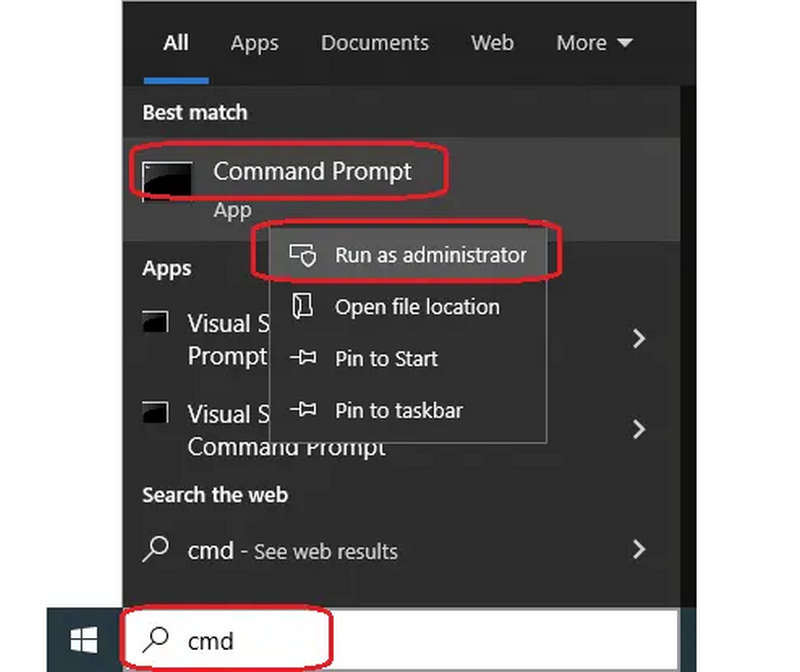
Lépés 3. Ezután megjelenik a CMD ablak, ahová a következő parancsot kell beírnod:
attribútum -h -r -s /s /d E:*.*
Cserélje ki az E: betűt az USB-meghajtó betűjelének. Ezután nyomja meg a belép billentyűt a billentyűzeten. Felfedheti a rejtett fájlokat, és ezt a funkciót az USB-meghajtón található összes fájlra és mappára alkalmazhatja.
3. Hogyan lehet visszaállítani a törölt fájlokat USB-meghajtóról a Korábbi verziók visszaállítása segítségével
Vissza tudja állítani a Windows az USB-meghajtókat? Igen, képes. A Windows kínál egy Előző verziók visszaállítása funkciót, amely segíthet visszaállítani mindent, ami elveszett a számítógépen, esetleg az USB-meghajtón, ha valaha is készített biztonsági másolatot az USB-meghajtóról az Előző verziók visszaállítása funkcióval.
Lépés 1. Nyissa meg a Windows Vezérlőpultját, és válassza a Rendszer és biztonság lehetőséget. Ezután válassza a Mentse el a fájlok biztonsági másolatát a Fájlelőzmények segítségével az USB-meghajtó biztonsági mentési fájljainak lekéréséhez.

Lépés 2. Ezután kattintson a Személyes fájlok visszaállítása gombra. Ezután böngészhet az összes biztonsági mentés között egy listában.
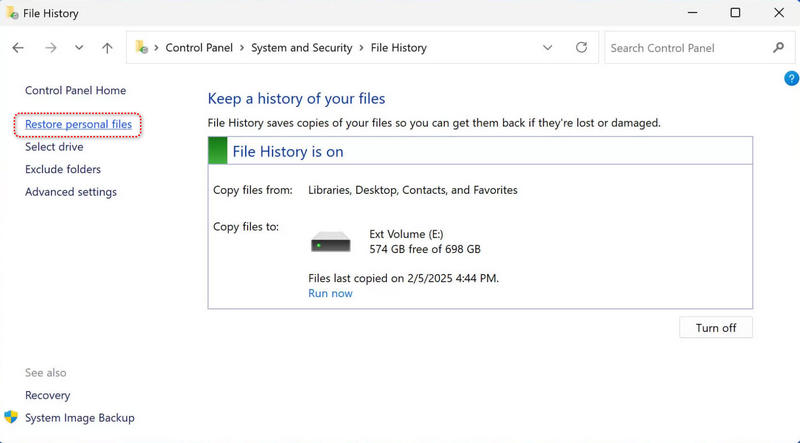
Lépés 3. Most kiválaszthatja a kívánt fájlokat, és rákattinthat a Visszaállítás az eredeti helyre gombot a törölt fájlok USB-meghajtóról való visszaállításához. Győződjön meg arról, hogy az USB-meghajtó csatlakoztatva van.
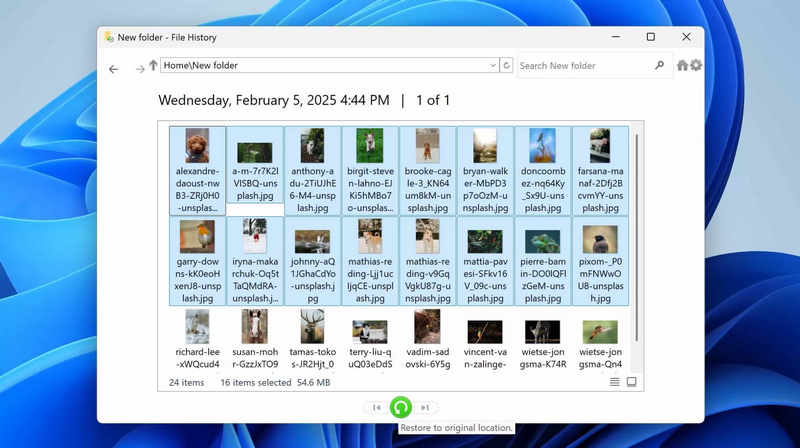
3. rész: Mik az USB adatvesztés jelei
Ha az USB-meghajtóval problémák vannak, az alábbi tünetek némelyikét tapasztalhatja. Ezután biztonsági másolatot készíthet a USB flash meghajtók hogy előre megőrizze az adatait.
1. A számítógép nem ismeri fel a meghajtót.
3. A meghajtó kéri a formázást.
4. Néhány fájl vagy mappa eltűnt.
5. A fájlok másolása rendkívül lassú, vagy folyamatosan sikertelen.
6. Hibaüzenetek, például: „A fájl vagy könyvtár sérült és olvashatatlan”.
Összegzés
Ez a cikk megmondta, hogyan kell USB-meghajtó helyreállítása 3 kiváló módon. Sok módszer azonban nem működik, mert lehet, hogy nem tudod előre a USB-meghajtó biztonsági mentését. Ezért a véglegesen törölt fájlok USB-meghajtóról való helyreállításának legjobb módja a Apeaksoft Data Recovery.
Kapcsolódó cikkek
Mi az az USB flash meghajtó? A legjobb elérhető USB flash meghajtókat keresi? Olvassa el ezt a cikket, és szerezzen be egy eszközt az USB-adat-helyreállításhoz.
Gyere és fedezd fel a 6 legjobb SD-kártya-helyreállító szoftvert Mac és Windows rendszerre, amelyek segítenek az elveszett vagy törölt fájlok, például fényképek, videók stb. visszaállításában az SD-kártyákról!
Ha az SD-kártyája nem olvasható, kövesse bevált megoldásainkat a probléma megoldásához és az adatok hatékony visszaszerzéséhez.
Ha sérült/sérült SD-kártya miatt nem tud hozzáférni az Android-fájlokhoz, olvassa el ezt a cikket, és kövesse ezt a részletes SD-kártya-javítási útmutatót adatvesztés nélkül.

